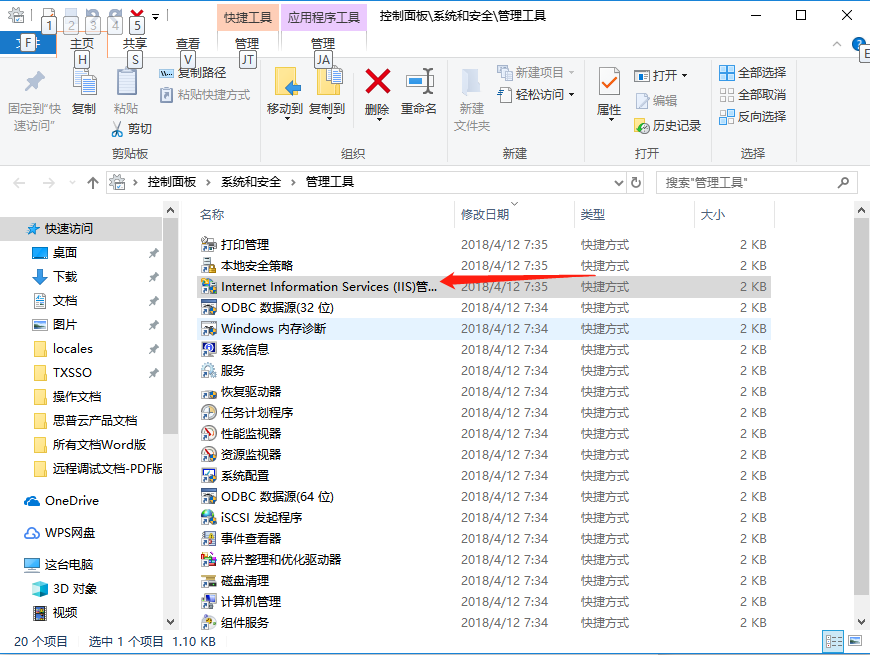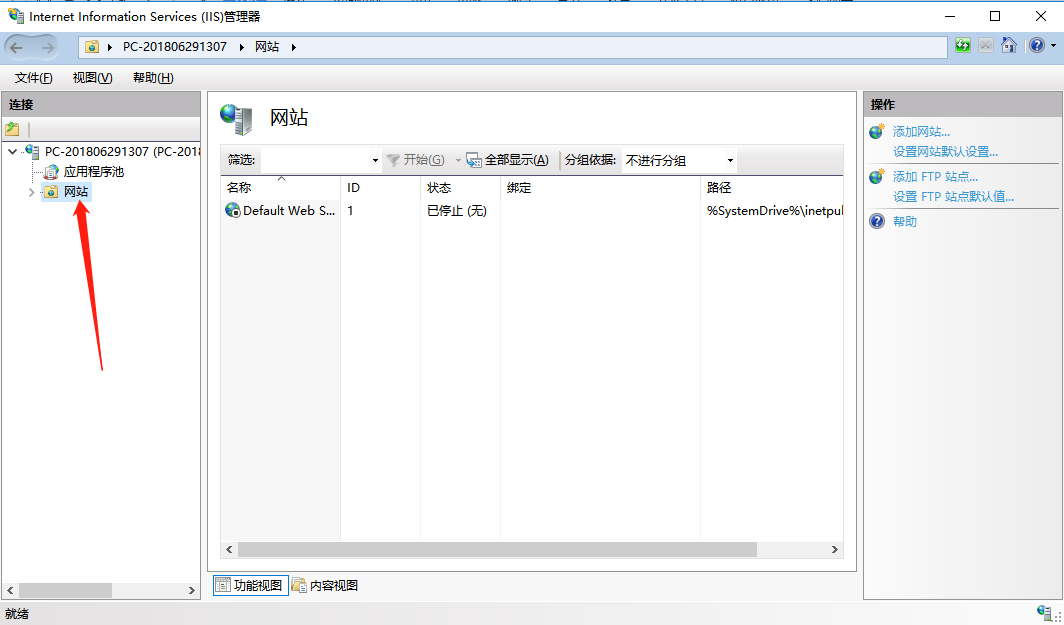在打开的程序界面,点击“启用或关闭Windows功能”

在“windows功能”中找到“Internet信息服务”,并选中“FTP服务”、“FTP扩展性”和“IIS管理控制台”前的复选框,点击“确定”

3、 打开IIS管理器
在控制面板中点击“系统和安全”,再点击“管理工具”


右击“Internet Information Services (IIS)管理器”打开IIS管理器
4、新建站点
打开“IIS管理器”后,在左栏的“网站”上点击右键,打开“添加FTP站点”
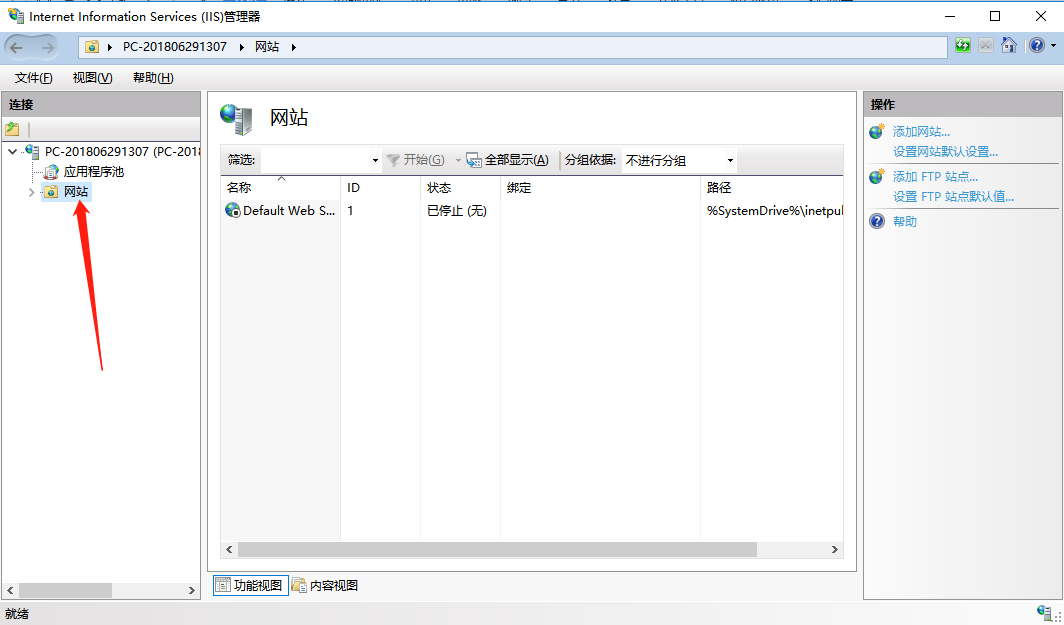
站点名称自定义,物理路径自定义选择一个文件夹

ip地址输入电脑的静态IP,选择无SSL

身份验证选基本,选择所有用户,权限全勾,点击完成即可

在浏览器地址栏中输入ftp://ip地址:端口号,按回车键,弹出提示输入用户名和密码,输入之前新建的用户名和密码点击确定即可